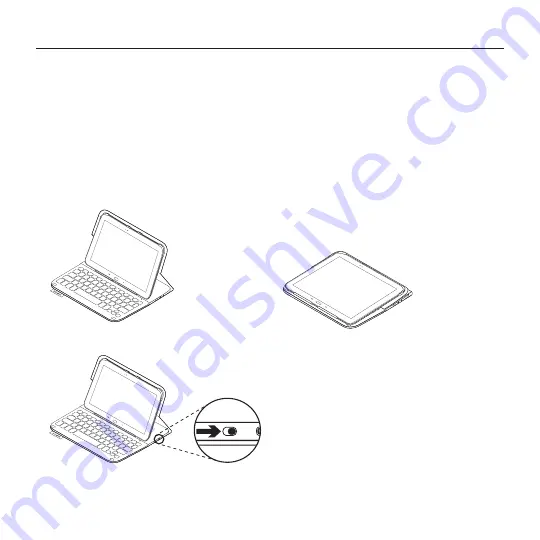
186 Po polsku
Etui Logitech Ultrathin Keyboard Folio — Dla tabletu Samsung GALAXY Tab4 10.1
Korzystanie z etui z klawiaturą
Dwie pozycje wyświetlania
Etui z klawiaturą zapewnia dwie pozycje
wyświetlania — jedna z nich służy
do pisania, a druga do przeglądania.
Aby pisać:
1.
Aby pisać, przesuń uchwyt tabletu
do pozycji do pisania, wyrównując
go z wbudowanym magnesem w celu
zabezpieczenia:
2.
Włącz klawiaturę:
Jeśli wskaźnik stanu zacznie świecić
na czerwono, naładuj akumulator.
Więcej informacji zawiera sekcja
„Ładowanie akumulatora klawiatury”.
Jeśli klawiatura nie jest używana przez
pewien czas w pozycji do pisania,
automatycznie przełącza się w tryb
uśpienia. Naciśnięcie dowolnego klawisza
powoduje przerwanie stanu uśpienia.
Aby przeglądać, ustaw uchwyt tabletu
w pozycji do przeglądania:
Nieużywaną klawiaturę można wyłączyć.
Dzięki temu energia akumulatora nie
będzie tracona.
Pozycja do pisania
Pozycja do przeglądania
Summary of Contents for Ultrathin Keyboard Folio
Page 138: ...138 v Logitech Ultrathin Keyboard Folio Samsung GALAXY Tab4 10 1 1 tablet 2 tablet...
Page 142: ...142 v Logitech Ultrathin Keyboard Folio Samsung GALAXY Tab4 10 1 1 micro USB USB 2 USB...
Page 143: ...143 v Logitech Ultrathin Keyboard Folio Samsung GALAXY Tab4 10 1 1 2 3 3 2 1...
Page 150: ...150 Logitech Ultrathin Keyboard Folio Samsung GALAXY Tab4 10 1 1 2...
Page 154: ...154 Logitech Ultrathin Keyboard Folio Samsung GALAXY Tab4 10 1 1 USB USB 2 USB...
Page 155: ...155 Logitech Ultrathin Keyboard Folio Samsung GALAXY Tab4 10 1 1 2 3 3 2 1...
Page 156: ...156 Logitech Ultrathin Keyboard Folio Samsung GALAXY Tab4 10 1 1 2 1 2...
Page 223: ...223 Samsung GALAXY Tab4 10 1 Logitech Ultrathin Keyboard Folio 1 1 2 2...
Page 224: ...224 Samsung GALAXY Tab4 10 1 Logitech Ultrathin Keyboard Folio 1 1 micro USB USB 2 2 USB...
Page 226: ...226 Samsung GALAXY Tab4 10 1 Logitech Ultrathin Keyboard Folio 1 1 2 2 1 1 2 2...
Page 227: ...227 Samsung GALAXY Tab4 10 1 Logitech Ultrathin Keyboard Folio 1 1 2 2 3 3 3 2 1...
















































